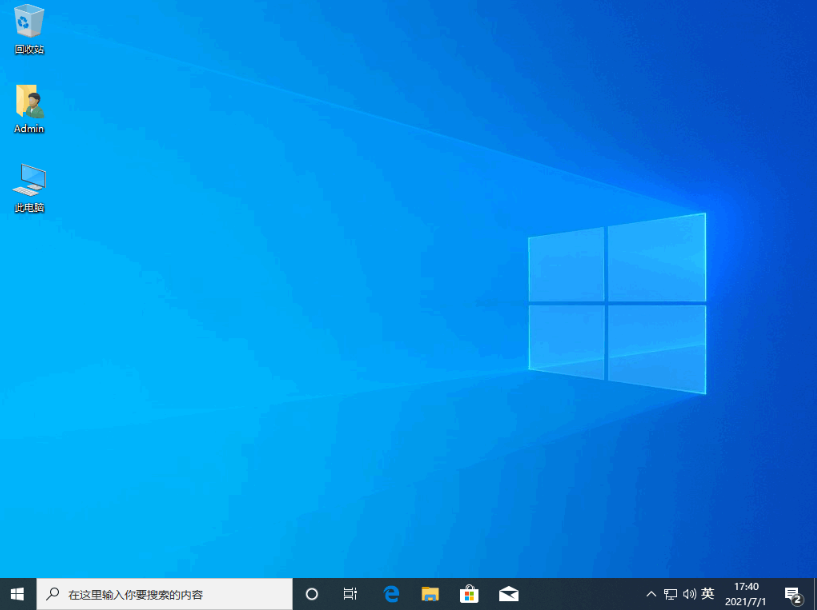qq便签怎么设置 qq便签设置的方法
在工作中,如果事务比较多又杂乱的话,我们一般可以使用便签等工具来提醒自己,防止出现遗漏,其中常用的qq就有qq便签的功能。有网友想了解qq便签怎么设置使用,下面小编就教下大家qq便签设置的方法步骤。
工具/原料:
系统版本:windows10系统
品牌型号:联想拯救者y7000p
软件版本:qq2020
方法/步骤:
步骤一:qq便签的设置方法
1、首先双击打开桌面上的QQ软件并输入账号信息登陆。
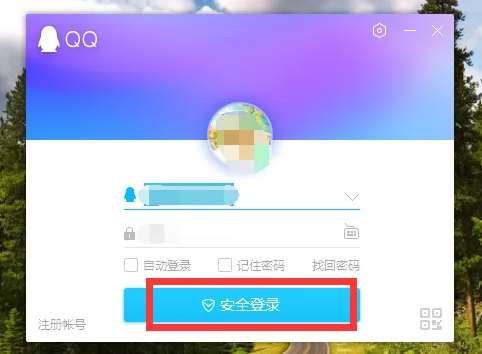
WEEX交易所已上线平台币 WEEX Token (WXT)。WXT 作为 WEEX 交易所生态系统的基石,主要用于激励 WEEX 交易平台社区的合作伙伴、贡献者、先驱和活跃成员。
新用户注册 WEEX 账户、参与交易挖矿及平台其他活动,均可免费获得 WXT 空投奖励。
2、登录后进入QQ主页面,点击右下角的四叶草标识,也就是应用管理器进入。
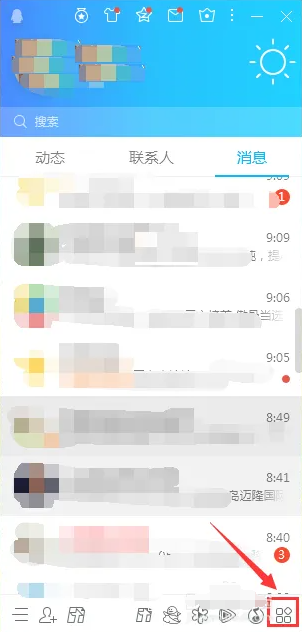
3、在弹出应用管理器界面内,点击个人工具类下方的【便签】即可打开qq便签。(如果没有找到的话,也可以自行在网上直接搜索qq便签,找到相应的软件安装包下载使用)
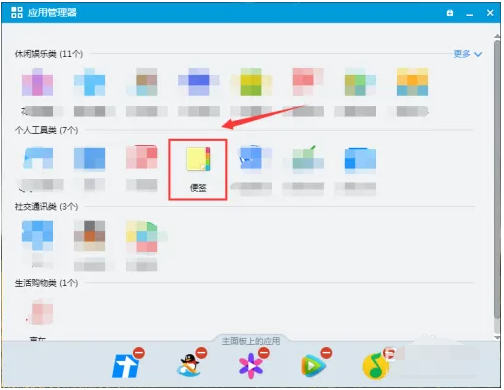
步骤二:qq便签的使用方法
1、打开qq便签之后,就可以在上面输入备忘内容,如下图所示,这里小编就随机输入一些数据。
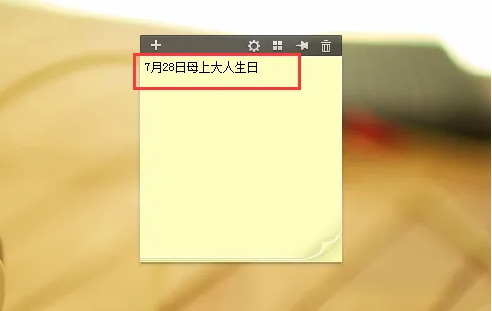
2、如果想要新增一个便签,那就点击左上角的【+】号即可。
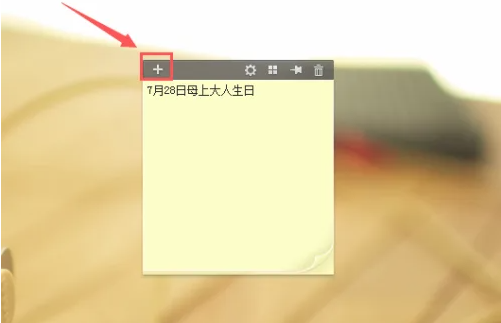
3、如果想要删除某个便签,那就点击右上角的删除标识。
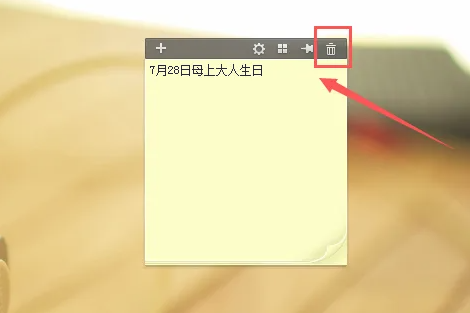
4、如果想设置便签随QQ登录即可显示,那就点击上方设置,也就是图中甜甜圈标识操作。
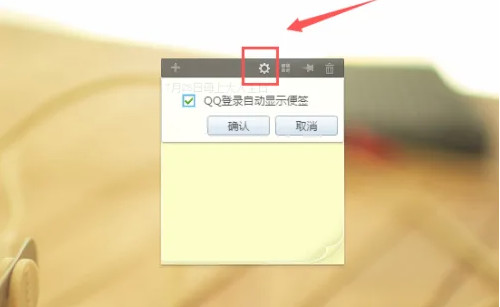
5、如果想要更换便签的背景,那就点击下方菜单栏四叶草标识,在选择自己喜欢的背景色即可。
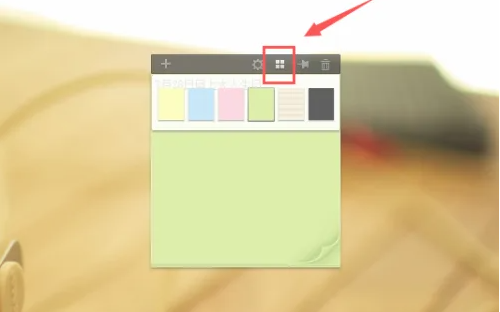
6、如果想固定便签,可以单击下方的钉字标识,如果钉字是垂直的,说明已经固定住;如果钉字是卧倒状态,说明可以用鼠标随机拖动。
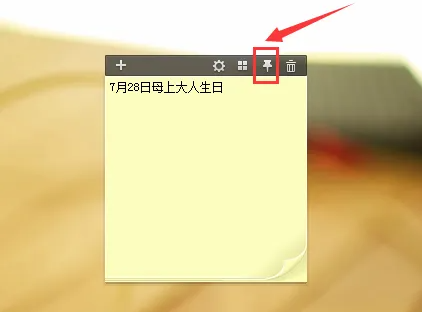
拓展资料:更多关于便签的相关内容
总结:
以上便是关于qq便签设置的方法步骤,一般在qq软件的工具内可以找到,或者说可以自行去下载该便签工具,使用也比较简单,有不懂的小伙伴可以参照教程设置使用。
最客资源网 » qq便签怎么设置 qq便签设置的方法